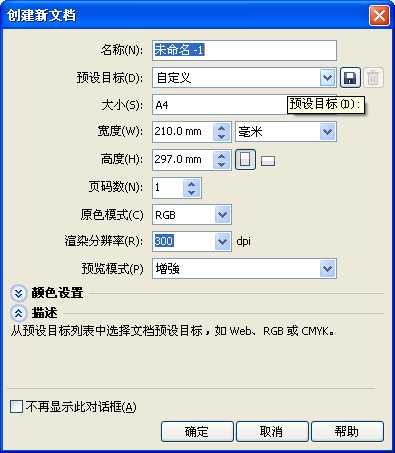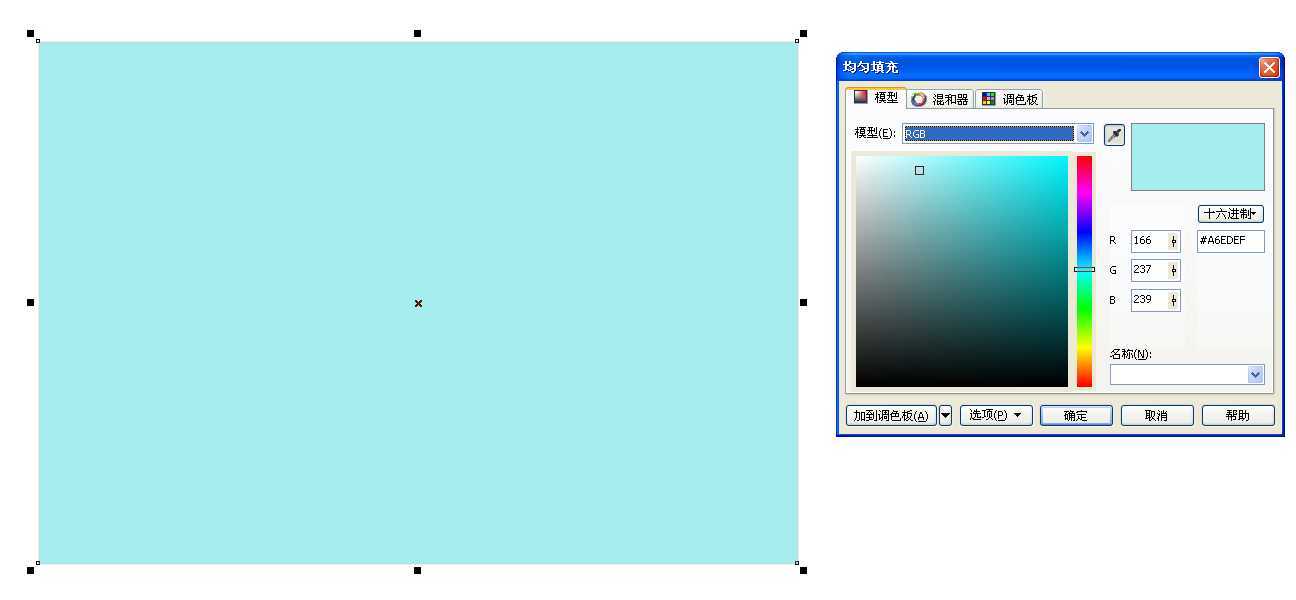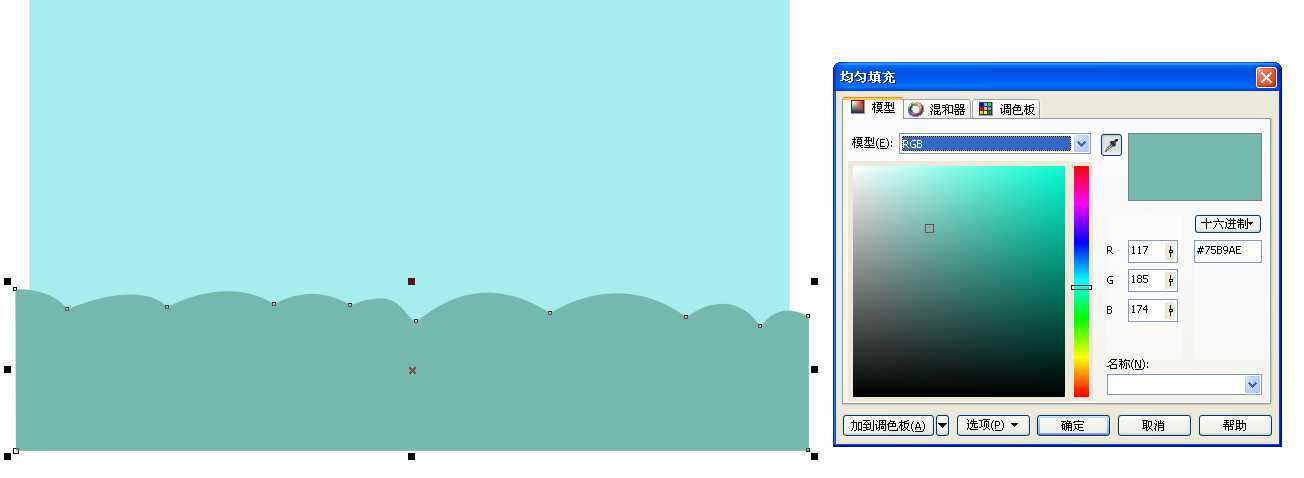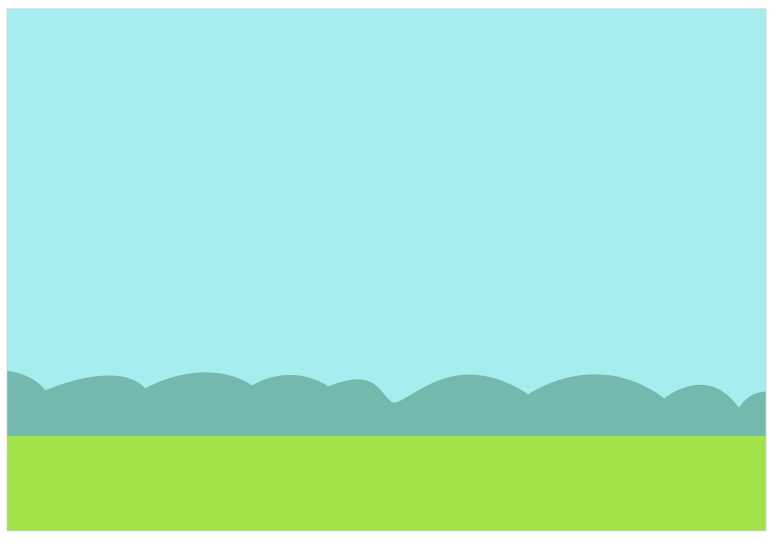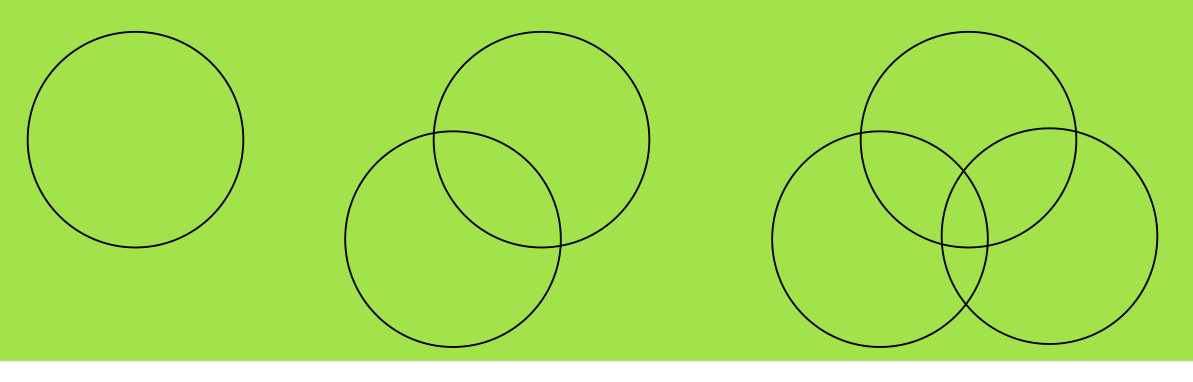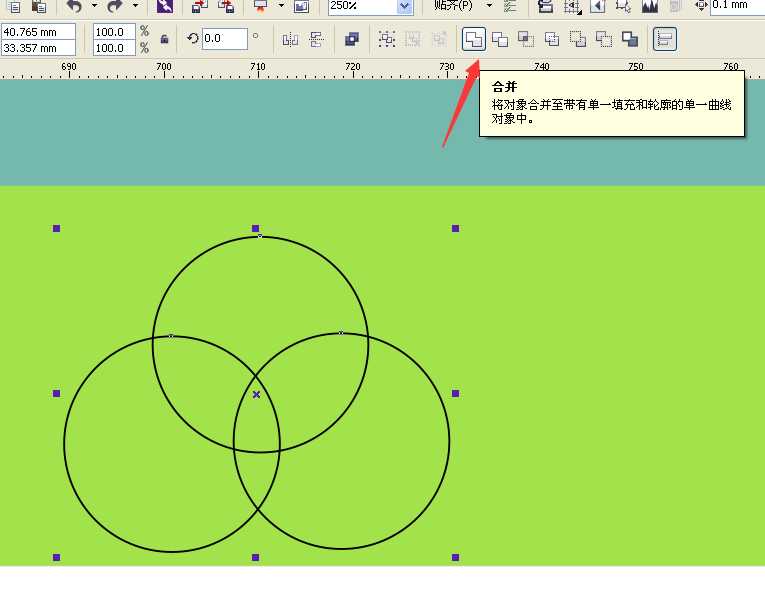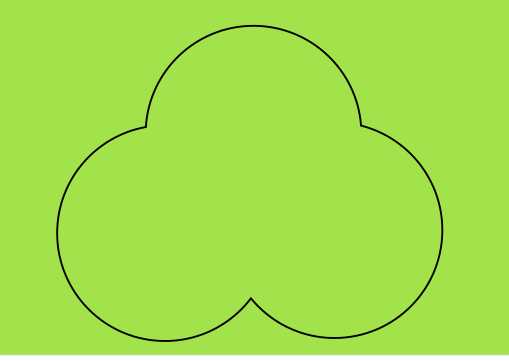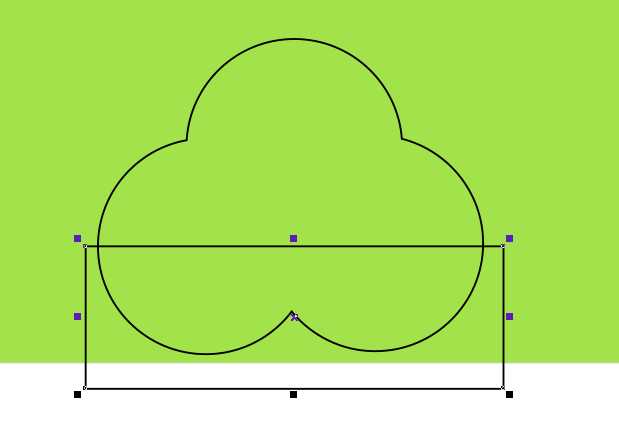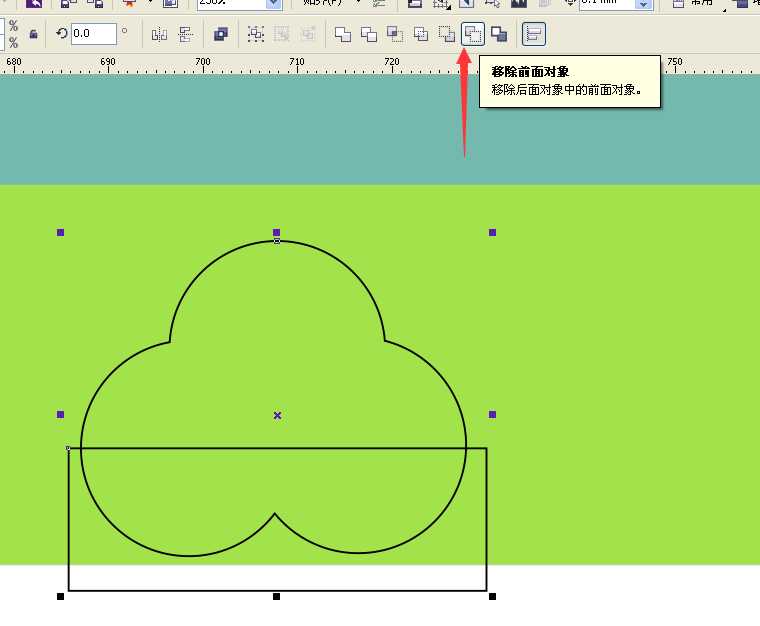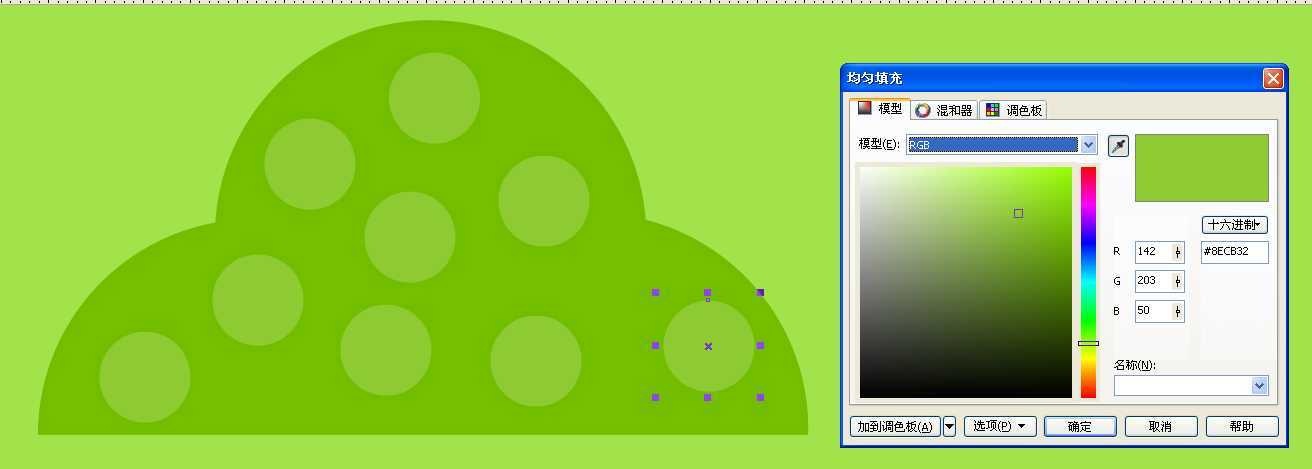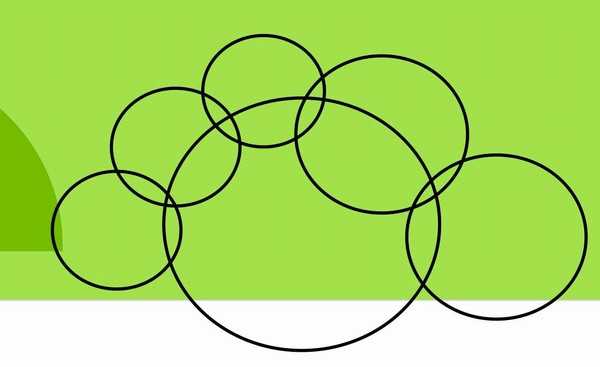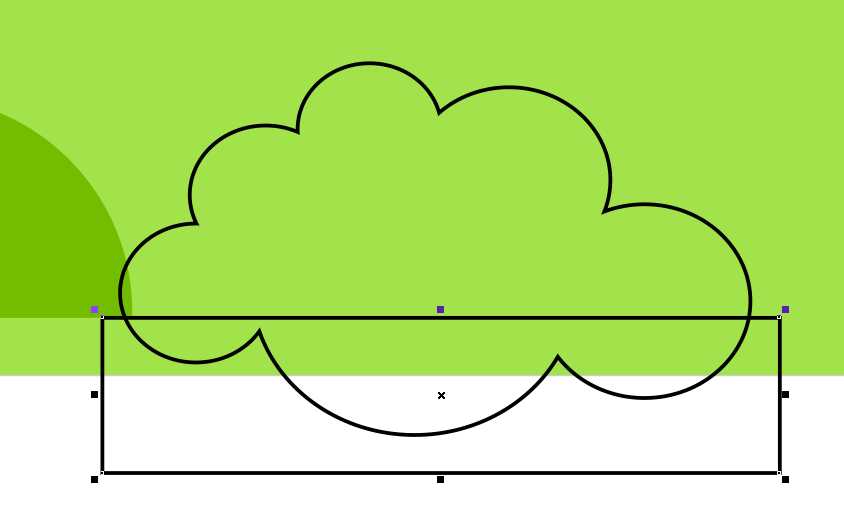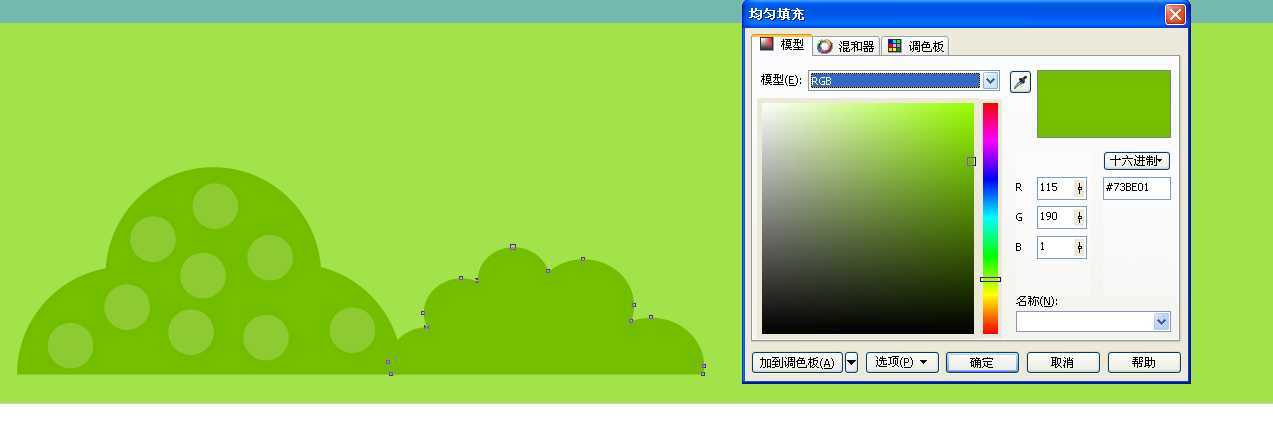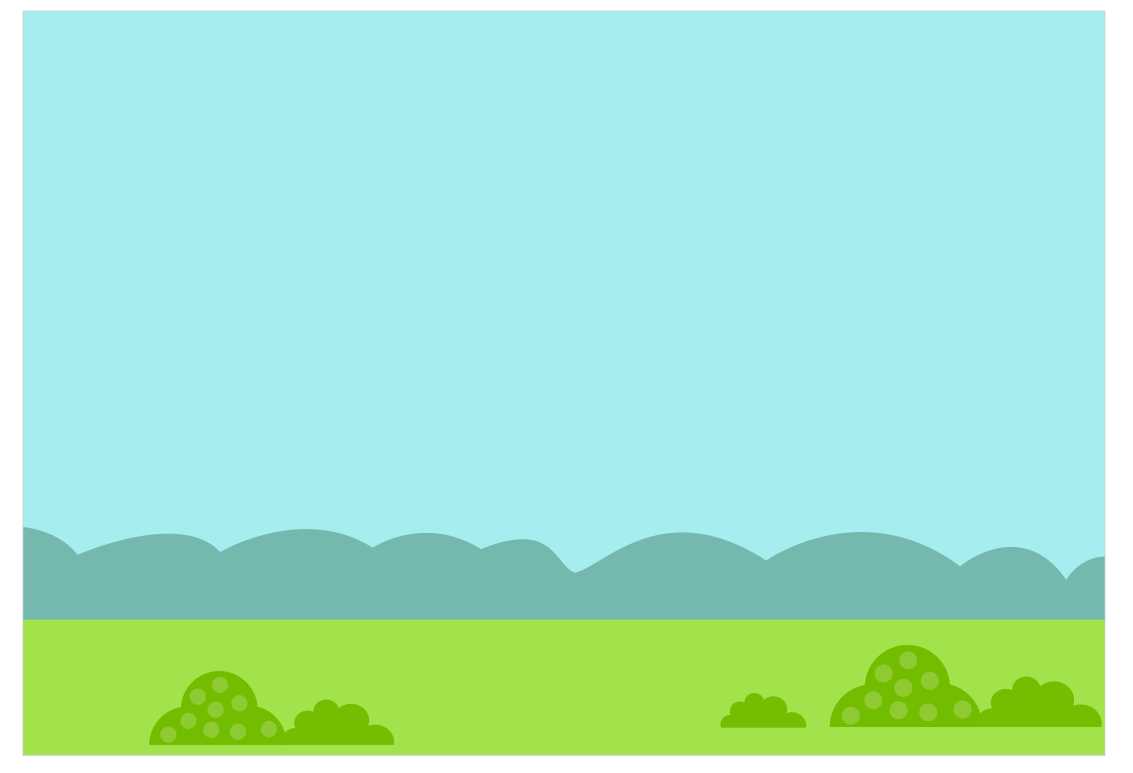CDR手绘卡通风格3.12植树节图片教程
(编辑:jimmy 日期: 2024/11/8 浏览:3 次 )
效果图:
主要过程:
1、开打CDRX6软件新建一个文档设置为RGB模式,如图
2、矩形工具绘制32厘米长 高22厘米的矩形,填充颜色如图
2、选择左边工具栏里的贝赛尔工具绘制一个起伏的山坡,随意画,填充颜色,如图
3、绘制绿地,选择矩形工具绘制一个比背景长点的矩形填充颜色,如图
4、把山坡和绿地选中群组执行图框精确裁剪到背景层,调好位置,如图
5、绘制绿草堆,椭圆工具绘制一个椭圆,再复制两个摆放好位置,把三个椭圆全部选中点击合并,如图
6、用矩形工具绘制一个矩形放到合并的椭圆上面,把椭圆和矩形选中点击移除前面对象,填充颜色,去掉轮廓如图
7、椭圆工具绘制一个小椭圆,填充颜色然后多复制一些放到草堆里,如图
8、用椭圆工具绘制一个小点的椭圆,然后多复制几个摆好,如图
9、把椭圆全部选中点击合并,再绘制一个矩形放到上面,移除前面对象,去掉轮廓填充颜色,如图
10、把绘制好的草堆复制一层放到右边,如图
上一页12 下一页 阅读全文
下一篇:cdr怎么设计一款杂志封面?